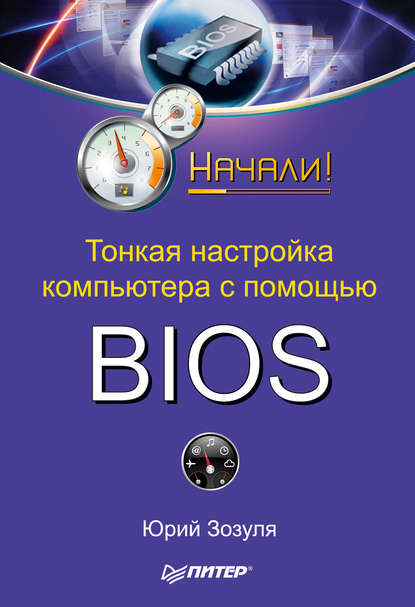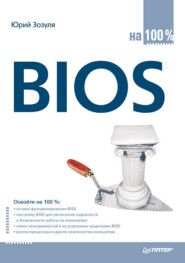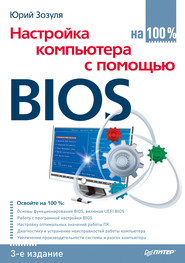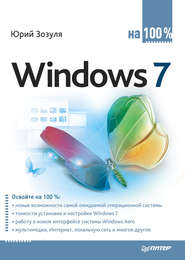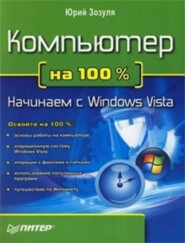По всем вопросам обращайтесь на: info@litportal.ru
(©) 2003-2024.
✖
Тонкая настройка компьютера с помощью BIOS. Начали!
Настройки чтения
Размер шрифта
Высота строк
Поля
Тонкая настройка компьютера с помощью BIOS. Начали!
Юрий Зозуля
Как разобраться в настройках компьютера, как не растеряться среди многочисленных параметров BIOS, как увеличить производительность компьютера и при этом сохранить стабильность его работы, как разогнать компьютер и зачем это нужно – обо всем этом легко, доступно и лаконично написано в данной книге.
Система BIOS многим пользователям кажется сложной и непонятной, но благодаря этому изданию вы быстро научитесь с ней работать и сможете эффективно настроить компьютер. Книга рассчитана на начинающих пользователей, но и любители компьютерных экспериментов найдут для себя много интересного.
Юрий Николаевич Зозуля
Тонкая настройка компьютера с помощью BIOS. Начали!
Введение
Персональные компьютеры прочно вошли в нашу жизнь и успешно используются миллионами людей для работы и отдыха. Безусловно, каждый хочет, чтобы его компьютер работал быстро и надежно. Для этого периодически нужно обращаться за помощью к техническим специалистам, но все можно сделать и самому.
Действенная настройка компьютера немыслима без программы BIOS, которая отвечает за запуск компьютера и установку параметров оборудования. Программа BIOS многим пользователям кажется сложной и непонятной, но с помощью этой книги вы быстро научитесь с ней работать и сможете применять BIOS для эффективной настройки компьютера.
Издание предназначено для широкого круга читателей, желающих легко и быстро разобраться в принципах работы BIOS и научиться настраивать компьютер с ее помощью. Для работы с книгой не требуется специальных знаний, достаточно обладать навыками пользователя в среде операционной системы Windows и иметь общее представление об устройстве и работе компьютера.
С помощью книги вы сможете самостоятельно настраивать основные компоненты компьютера: процессор, системную плату, память, видеоадаптер и т. д. Это позволит вам существенно увеличить производительность системы при сохранении ее стабильности. А любители экспериментов получат рекомендации, как эффективно, а главное – безопасно, разогнать компьютер. Вы найдете сведения о настройке и ускорении самого современного «железа» на момент выхода книги (например, процессоров Intel Core i3/5/7 и AMD Phenom II/Athlon II).
От издательства
Ваши замечания, предложения, вопросы отправляйте по адресу электронной почты gromakovski@minsk.piter.com (издательство «Питер», компьютерная редакция).
Мы будем рады узнать ваше мнение!
На сайте издательства http://www.piter.com вы найдете подробную информацию о наших книгах.
Глава 1
Общее устройство компьютера
Прежде чем приступить к изучению параметров BIOS, следует ближе познакомиться с устройствами, находящимися в системном блоке компьютера, и с их взаимодействием между собой.
Что находится внутри системного блока
Внутри системного блока находятся устройства, предназначенные для обработки и хранения информации (рис. 1.1). В зависимости от конфигурации компьютера они могут быть различными, но в большинстве случаев в компьютере присутствуют следующие устройства.
? Блок питания. Вырабатывает стабилизированное напряжение для питания всех устройств, находящихся в системном блоке.
? Системная, или материнская, плата. Базовое устройство компьютера для установки процессора, оперативной памяти и плат расширения. К ней подключаются устройства ввода-вывода, дисковые накопители и др. Системная плата обеспечивает их взаимодействие, используя специальный набор микросхем системной логики, или гипсет.
? Процессор. «Сердце» компьютера, служит для обработки информации по заданной программе.
? Оперативная память. Используется для работы операционной системы и программ, а также для временного хранения текущих данных. Она выполнена в виде модулей, установленных на системную плату, и может хранить информацию только при включенном питании.
? Видеоадаптер. Служит для формирования изображения, которое потом выводится на монитор. Обычно выполняется в виде платы расширения, но может быть встроенным в системную плату.
Рис. 1.1. Системный блок типичного персонального компьютера
? Жесткий диск. Основное устройство для хранения информации в компьютере.
? Дисковод для дискет. Присутствует в большинстве компьютеров прежних лет выпуска, но в новые компьютеры обычно не устанавливается как устаревший. Вместо дисковода может присутствовать устройство для чтения flash-карт (кардридер).
? Привод CD или DVD. Компакт-диски и DVD широко используются для передачи и хранения информации, поэтому приводы есть почти в каждом компьютере.
? Платы расширения. При необходимости в системный блок можно установить дополнительные устройства, выполненные в виде плат или карт расширения. Примерами таких устройств могут быть модемы, сетевые платы, ТВ-тюнеры и др.
Процессор и его параметры
Современный процессор – это микросхема с несколькими сотнями выводов, которая устанавливается в специальный разъем на системной плате; сверху на нем закрепляется радиатор с вентилятором для охлаждения (его также называют кулером). В современных компьютерах могут использоваться процессоры производства двух компаний.
? Intel. Выпускает процессоры под марками Pentium, Celeron, Core 2 Duo/Quad, Core i3/5/7 и др.
? AMD. Основные марки этой фирмы – Phenon, Athlon и Sempron.
Каждая модель процессора устанавливается в разъем соответствующего типа с определенным количеством контактов. Ниже приведен перечень популярных процессорных разъемов последнего десятилетия.
? Socket 478 – для Pentium 4, Celeron.
? LGA 775 – для Intel Core 2 Duo/Quad, Pentium 4/D/E/Dual-Core, Celeron D и некоторых других моделей.
? LGA 1366 – для Intel Core i7.
? LGA 1156 – для Intel Core i3/5/7.
? Socket A (462) – для Athlon XP, Duron и некоторых моделей Sempron.
? Socket 754 – для Sempron, Athlon 64.
? Socket 939 – для Athlon 64/FX/X2.
? Socket AM2 – для Athlon 64/FX/X2, Sempron и процессоров Phenom.
? Socket AM3 – для Phenom II/Athlon П. Процессоры для разъема АМЗ можно также установить в разъем АМ2, но не наоборот.
Работа процессора заключается в последовательном выполнении команд из оперативной памяти. Чем быстрее процессор выполняет команды, тем выше производительность компьютера в целом. Скорость работы процессора зависит от нескольких параметров. Рассмотрим их.
? Тактовая частота. Параметр, показывающий реальную частоту работы ядра процессора, которая может составлять 1,5-4 ГГц. Тактовая частота определяется умножением внешней, или базовой, частоты на определенный коэффициент.
Процессоры Intel Pentium и Core 2 используют для обмена данными с другими устройствами шину FSB (Front Side Bus), частота которой является базовой для процессора. Например, процессор Intel Core 2 Duo E6600 использует частоту FSB 266,6 МГц (1066 МГц, если учесть четырехкратное умножение при передаче данных) и множитель 9, в результате чего тактовая частота равна 2400 МГц.
В современных процессорах AMD для связи процессора с чипсетом применяется шина НТ (HyperTransport), а в Intel Core i3/5/7 – шина QPI (QuickPath Interconnect). В этих системах для установки частоты процессора и частоты шины QPI (НТ) используются отдельные множители.
? Количество ядер. Поскольку тактовые частоты современных процессоров приблизились к физическому пределу, для повышения их производительности применяется объединение нескольких процессоров в одном корпусе. На момент написания книги процессоры с одним ядром (одноядерные) устанавливались только в самые дешевые системы, а в большинстве новых компьютеров использовались процессоры с 2-4 ядрами. В ближайших планах производителей – выпуск шести– и восьмиядерных процессоров.
? Внутренняя архитектура. Современные процессоры умеют выполнять за один такт сразу несколько команд, и этот показатель постоянно увеличивается. При одинаковых значениях тактовой частоты и количестве ядер процессоры с более современной архитектурой будут работать быстрее. Например, одноядерный процессор Celeron 420 с тактовой частотой 1600 МГц работает приблизительно в два раза быстрее старых моделей Celeron с частотами 1700-2000 МГц.
? Объем кэш-памяти. Процессор работает значительно быстрее, чем оперативная память, и при обращении к ней процессору приходится некоторое время простаивать в ожидании результата. Чтобы снизить простои, непосредственно на кристалле процессора устанавливается небольшой объем очень быстрой памяти, называемой кэшпамятью.
Юрий Зозуля
Как разобраться в настройках компьютера, как не растеряться среди многочисленных параметров BIOS, как увеличить производительность компьютера и при этом сохранить стабильность его работы, как разогнать компьютер и зачем это нужно – обо всем этом легко, доступно и лаконично написано в данной книге.
Система BIOS многим пользователям кажется сложной и непонятной, но благодаря этому изданию вы быстро научитесь с ней работать и сможете эффективно настроить компьютер. Книга рассчитана на начинающих пользователей, но и любители компьютерных экспериментов найдут для себя много интересного.
Юрий Николаевич Зозуля
Тонкая настройка компьютера с помощью BIOS. Начали!
Введение
Персональные компьютеры прочно вошли в нашу жизнь и успешно используются миллионами людей для работы и отдыха. Безусловно, каждый хочет, чтобы его компьютер работал быстро и надежно. Для этого периодически нужно обращаться за помощью к техническим специалистам, но все можно сделать и самому.
Действенная настройка компьютера немыслима без программы BIOS, которая отвечает за запуск компьютера и установку параметров оборудования. Программа BIOS многим пользователям кажется сложной и непонятной, но с помощью этой книги вы быстро научитесь с ней работать и сможете применять BIOS для эффективной настройки компьютера.
Издание предназначено для широкого круга читателей, желающих легко и быстро разобраться в принципах работы BIOS и научиться настраивать компьютер с ее помощью. Для работы с книгой не требуется специальных знаний, достаточно обладать навыками пользователя в среде операционной системы Windows и иметь общее представление об устройстве и работе компьютера.
С помощью книги вы сможете самостоятельно настраивать основные компоненты компьютера: процессор, системную плату, память, видеоадаптер и т. д. Это позволит вам существенно увеличить производительность системы при сохранении ее стабильности. А любители экспериментов получат рекомендации, как эффективно, а главное – безопасно, разогнать компьютер. Вы найдете сведения о настройке и ускорении самого современного «железа» на момент выхода книги (например, процессоров Intel Core i3/5/7 и AMD Phenom II/Athlon II).
От издательства
Ваши замечания, предложения, вопросы отправляйте по адресу электронной почты gromakovski@minsk.piter.com (издательство «Питер», компьютерная редакция).
Мы будем рады узнать ваше мнение!
На сайте издательства http://www.piter.com вы найдете подробную информацию о наших книгах.
Глава 1
Общее устройство компьютера
Прежде чем приступить к изучению параметров BIOS, следует ближе познакомиться с устройствами, находящимися в системном блоке компьютера, и с их взаимодействием между собой.
Что находится внутри системного блока
Внутри системного блока находятся устройства, предназначенные для обработки и хранения информации (рис. 1.1). В зависимости от конфигурации компьютера они могут быть различными, но в большинстве случаев в компьютере присутствуют следующие устройства.
? Блок питания. Вырабатывает стабилизированное напряжение для питания всех устройств, находящихся в системном блоке.
? Системная, или материнская, плата. Базовое устройство компьютера для установки процессора, оперативной памяти и плат расширения. К ней подключаются устройства ввода-вывода, дисковые накопители и др. Системная плата обеспечивает их взаимодействие, используя специальный набор микросхем системной логики, или гипсет.
? Процессор. «Сердце» компьютера, служит для обработки информации по заданной программе.
? Оперативная память. Используется для работы операционной системы и программ, а также для временного хранения текущих данных. Она выполнена в виде модулей, установленных на системную плату, и может хранить информацию только при включенном питании.
? Видеоадаптер. Служит для формирования изображения, которое потом выводится на монитор. Обычно выполняется в виде платы расширения, но может быть встроенным в системную плату.
Рис. 1.1. Системный блок типичного персонального компьютера
? Жесткий диск. Основное устройство для хранения информации в компьютере.
? Дисковод для дискет. Присутствует в большинстве компьютеров прежних лет выпуска, но в новые компьютеры обычно не устанавливается как устаревший. Вместо дисковода может присутствовать устройство для чтения flash-карт (кардридер).
? Привод CD или DVD. Компакт-диски и DVD широко используются для передачи и хранения информации, поэтому приводы есть почти в каждом компьютере.
? Платы расширения. При необходимости в системный блок можно установить дополнительные устройства, выполненные в виде плат или карт расширения. Примерами таких устройств могут быть модемы, сетевые платы, ТВ-тюнеры и др.
Процессор и его параметры
Современный процессор – это микросхема с несколькими сотнями выводов, которая устанавливается в специальный разъем на системной плате; сверху на нем закрепляется радиатор с вентилятором для охлаждения (его также называют кулером). В современных компьютерах могут использоваться процессоры производства двух компаний.
? Intel. Выпускает процессоры под марками Pentium, Celeron, Core 2 Duo/Quad, Core i3/5/7 и др.
? AMD. Основные марки этой фирмы – Phenon, Athlon и Sempron.
Каждая модель процессора устанавливается в разъем соответствующего типа с определенным количеством контактов. Ниже приведен перечень популярных процессорных разъемов последнего десятилетия.
? Socket 478 – для Pentium 4, Celeron.
? LGA 775 – для Intel Core 2 Duo/Quad, Pentium 4/D/E/Dual-Core, Celeron D и некоторых других моделей.
? LGA 1366 – для Intel Core i7.
? LGA 1156 – для Intel Core i3/5/7.
? Socket A (462) – для Athlon XP, Duron и некоторых моделей Sempron.
? Socket 754 – для Sempron, Athlon 64.
? Socket 939 – для Athlon 64/FX/X2.
? Socket AM2 – для Athlon 64/FX/X2, Sempron и процессоров Phenom.
? Socket AM3 – для Phenom II/Athlon П. Процессоры для разъема АМЗ можно также установить в разъем АМ2, но не наоборот.
Работа процессора заключается в последовательном выполнении команд из оперативной памяти. Чем быстрее процессор выполняет команды, тем выше производительность компьютера в целом. Скорость работы процессора зависит от нескольких параметров. Рассмотрим их.
? Тактовая частота. Параметр, показывающий реальную частоту работы ядра процессора, которая может составлять 1,5-4 ГГц. Тактовая частота определяется умножением внешней, или базовой, частоты на определенный коэффициент.
Процессоры Intel Pentium и Core 2 используют для обмена данными с другими устройствами шину FSB (Front Side Bus), частота которой является базовой для процессора. Например, процессор Intel Core 2 Duo E6600 использует частоту FSB 266,6 МГц (1066 МГц, если учесть четырехкратное умножение при передаче данных) и множитель 9, в результате чего тактовая частота равна 2400 МГц.
В современных процессорах AMD для связи процессора с чипсетом применяется шина НТ (HyperTransport), а в Intel Core i3/5/7 – шина QPI (QuickPath Interconnect). В этих системах для установки частоты процессора и частоты шины QPI (НТ) используются отдельные множители.
? Количество ядер. Поскольку тактовые частоты современных процессоров приблизились к физическому пределу, для повышения их производительности применяется объединение нескольких процессоров в одном корпусе. На момент написания книги процессоры с одним ядром (одноядерные) устанавливались только в самые дешевые системы, а в большинстве новых компьютеров использовались процессоры с 2-4 ядрами. В ближайших планах производителей – выпуск шести– и восьмиядерных процессоров.
? Внутренняя архитектура. Современные процессоры умеют выполнять за один такт сразу несколько команд, и этот показатель постоянно увеличивается. При одинаковых значениях тактовой частоты и количестве ядер процессоры с более современной архитектурой будут работать быстрее. Например, одноядерный процессор Celeron 420 с тактовой частотой 1600 МГц работает приблизительно в два раза быстрее старых моделей Celeron с частотами 1700-2000 МГц.
? Объем кэш-памяти. Процессор работает значительно быстрее, чем оперативная память, и при обращении к ней процессору приходится некоторое время простаивать в ожидании результата. Чтобы снизить простои, непосредственно на кристалле процессора устанавливается небольшой объем очень быстрой памяти, называемой кэшпамятью.